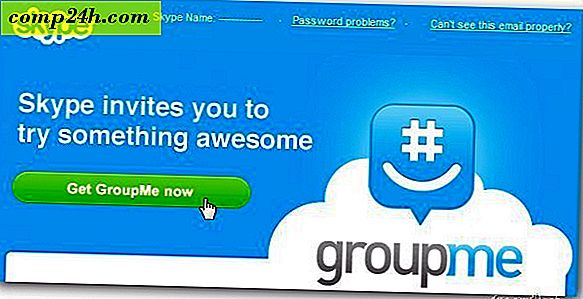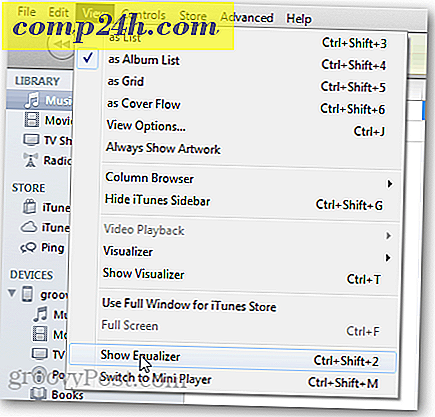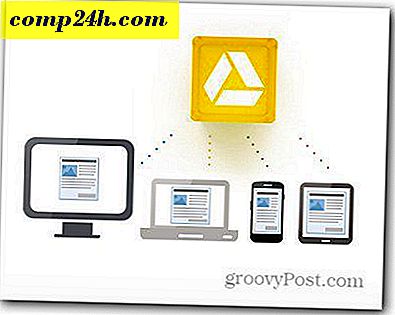नए परिवार कंप्यूटर को समायोजित साहसिक
 खैर ... लिविंग रूम में होम पीसी पिछले हफ्ते मर गया। यह ग्रोवी घर में एक एसएडी दिन था। एक त्वरित सेवा के बाद, मैंने कुछ नया करने का फैसला किया, इसलिए मैंने स्थानीय ऐप्पल स्टोर से एक नया मैकबुक प्रो उठाया। एक त्वरित सेटअप के बाद, हम इसे रोलिंग और वाह मिल गया! एक गीओवी गीक के लिए, मुझे नई मशीन पर सहज महसूस करने के लिए उम्मीद से अधिक समय लग रहा है। ऐसा कहा जा रहा है, मुझे इसके बारे में बहुत कुछ पता है।
खैर ... लिविंग रूम में होम पीसी पिछले हफ्ते मर गया। यह ग्रोवी घर में एक एसएडी दिन था। एक त्वरित सेवा के बाद, मैंने कुछ नया करने का फैसला किया, इसलिए मैंने स्थानीय ऐप्पल स्टोर से एक नया मैकबुक प्रो उठाया। एक त्वरित सेटअप के बाद, हम इसे रोलिंग और वाह मिल गया! एक गीओवी गीक के लिए, मुझे नई मशीन पर सहज महसूस करने के लिए उम्मीद से अधिक समय लग रहा है। ऐसा कहा जा रहा है, मुझे इसके बारे में बहुत कुछ पता है।
शायद मैं अपने ऐप्पल अनुभवों पर एक पूर्ण लेखन करूँगा, लेकिन अभी के लिए, मैं किसी भी ग्रोवी गीक - कीबोर्ड शॉर्टकट्स के लिए सबसे महत्वपूर्ण चीजों में से एक को दस्तावेज करना शुरू करना चाहता हूं!
यह सूची "कार्य-प्रगति" होने जा रही है, इसलिए आप इसे समय-समय पर जांचना चाहेंगे, क्योंकि मुझे अधिक शॉर्टकट मिलते हैं और इसमें जोड़ते हैं।
मैक ओएस एक्स कीबोर्ड शॉर्टकट्स
क्लिपबोर्ड
- सीएमडी-सी = कॉपी करें
- सीएमडी-वी = पेस्ट करें
- सीएमडी-एक्स = कट
- सीएमडी-ए = सभी का चयन करें
- सीएमडी-शिफ्ट-तीर = चुनें
मेनू आदेश
- शिफ्ट-सीएमडी-क्यू = लॉग आउट करें
- शिफ्ट-ऑप्ट-सीएमडी-क्यू = तुरंत लॉग आउट करें
- Shift-Cmd-Delete = खाली ट्रैश
- ऑप्ट-शिफ्ट-सीएमडी-हटाएं = संवाद के बिना खाली ट्रैश
- सीएमडी-एच = विंडो छुपाएं
- ऑप्ट-सीएमडी-एच = दूसरों को छुपाएं
- सीएमडी-एन = फाइल नई विंडो
- शिफ्ट-सीएमडी-एन = नया फ़ोल्डर
- सीएमडी-ओ = ओपन
- सीएमडी-एस = सहेजें
- शिफ्ट-सीएमडी-एस = के रूप में सहेजें
- सीएमडी-पी = प्रिंट करें
- सीएमडी-डब्ल्यू = विंडो बंद करें
- ऑप्ट-सीएमडी-डब्ल्यू = सभी विंडोज़ बंद करें
- सीएमडी-आई = जानकारी प्राप्त करें
- ऑप्ट-सीएमडी-आई = विशेषताएँ इंस्पेक्टर इंस्पेक्टर
- सीएमडी-डी = डुप्लिकेट
- सीएमडी-एल = उपनाम बनाओ
- सीएमडी-आर = मूल दिखाएँ
- सीएमडी-टी = पसंदीदा में जोड़ें
- सीएमडी-हटाएं = ट्रैश में ले जाएं
- सीएमडी-ई = निकालें
- सीएमडी-एफ = खोजें
- सीएमडी-जेड = पूर्ववत करें
- सीएमडी-बी = टूलबार छुपाएं
- सीएमडी-जे = शो देखें विकल्प
- सीएमडी = [= वापस जाएं
- सीएमडी =] = आगे बढ़ें
- शिफ्ट-सीएमडी-सी = कंप्यूटर पर जाएं
- Shift-Cmd-H = अपने होम फ़ोल्डर पर जाएं
- शिफ्ट-सीएमडी-आई = iDisk पर जाएं
- Shift-Cmd-A = एप्लिकेशन फ़ोल्डर पर जाएं
- Shift-Cmd-G = फ़ोल्डर में जाएं पर जाएं
- सीएमडी-के = सर्वर से कनेक्ट करें
- सीएमडी-एम = विंडो को छोटा करें
- Cmd-? = ओपन मैक सहायता
- सीएमडी-स्पेस = ओपन स्पॉटलाइट (ओएस एक्स 10.4)
खिड़की प्रबंधन
- सीएमडी-डब्ल्यू = विंडो बंद करें
- सीएमडी-ऑप्ट-डब्ल्यू = सभी विंडोज़ बंद करें
- सीएमडी-एम = विंडो को छोटा करें
- सीएमडी-ऑप्ट-एम = सभी विंडोज़ को कम करें
- सीएमडी-एच = आवेदन छुपाएं
- सीएमडी- ~ = वर्तमान अनुप्रयोग के लिए खिड़कियों के माध्यम से चक्र
- Ctrl-F4 = प्रत्येक खुली खिड़की के माध्यम से चक्र
- सीएमडी-टैब = एप्लिकेशन स्विचर लाएं
- सीएमडी-टैब = साइकिल आगे
- सीएमडी- ~ = चक्र पीछे की तरफ
- सीएमडी-शिफ्ट-टैब = चक्र पीछे की तरफ
- सीएमडी-क्यू = आवेदन छोड़ो
खोजक नेविगेशन
- सीएमडी-एन = नई खोजक खिड़की
- सीएमडी-डब्ल्यू = विंडो बंद करें
- ऑप्ट-सीएमडी-डब्ल्यू = सभी विंडोज़ बंद करें
- सीएमडी-डाउन = ओपन फाइल / फ़ोल्डर
- सीएमडी-अप = माता-पिता पर नेविगेट करें
- सीएमडी-राइट = फ़ोल्डर का विस्तार करें (सूची दृश्य में)
- सीएमडी-बाएं = फ़ोल्डर को संकुचित करें (सूची दृश्य में)
- ऑप्ट-सीएमडी-राइट = फ़ोल्डर और इसके उपफोल्डर्स का विस्तार करें (सूची दृश्य में)
- ऑप्ट-सीएमडी-अप = ओपन पैरेंट फ़ोल्डर और बंद करें वर्तमान विंडो
- सीएमडी-शिफ्ट-एच = अपने होम फोल्डर पर जाएं
- सीएमडी-शिफ्ट-ए = अपने एप्लिकेशन फ़ोल्डर पर जाएं
- सीएमडी-शिफ्ट यू = अपने उपयोगिता फ़ोल्डर पर जाएं
- सीएमडी-शिफ्ट के = नेटवर्क ब्राउज़र पर जाएं
- सीएमडी-शिफ्ट जी = गोटो फ़ोल्डर
- सीएमडी -1 = प्रतीक के रूप में देखें
- सीएमडी -2 = सूची के रूप में देखें
- सीएमडी -3 = कॉलम के रूप में देखें
- सीएमडी-स्पेस = ओपन स्पॉटलाइट (ओएस एक्स 10.4)
- सीएमडी-हटाएं = फ़ाइल / फ़ोल्डर को ट्रैश में ले जाएं
- सीएमडी-क्लिक विंडो शीर्षक = फ़ाइल पथ प्रदर्शित करें
सिस्टम स्टार्टअप के दौरान मैक ओएस एक्स कीबोर्ड शॉर्टकट्स
- एक्स @ स्टार्टअप = फोर्स मैक ओएस एक्स स्टार्टअप दबाएं
- विकल्प-कमांड-शिफ़्ट-हटाएं @ स्टार्टअप = प्राथमिक स्टार्टअप वॉल्यूम बाईपास करें और एक अलग स्टार्टअप वॉल्यूम (जैसे सीडी या बाहरी डिस्क) खोजें
- सी @ स्टार्टअप = एक सीडी से शुरू करें जिसमें सिस्टम फ़ोल्डर है
- एन @ स्टार्टअप = एक संगत नेटवर्क सर्वर (नेटबूट) से शुरू करने का प्रयास करें
- टी @ स्टार्टअप = फायरवायर लक्ष्य डिस्क मोड में प्रारंभ करें दबाएं
- Shift @ स्टार्टअप = सुरक्षित बूट मोड में प्रारंभ करें और अस्थायी रूप से लॉगिन आइटम और गैर-आवश्यक कर्नेल एक्सटेंशन फ़ाइलों को अक्षम करें (मैक ओएस एक्स 10.2 और बाद में)
- कमांड-वी @ स्टार्टअप = वर्बोज़ मोड में शुरू करें।
- कमांड-एस @ स्टार्टअप = एकल-उपयोगकर्ता मोड में प्रारंभ करें
जैसा कि मैंने पहले उल्लेख किया था, बाद में अधिक ग्रोवी शॉर्टकट्स के लिए जांचें!
टैग: सेब, मैक, कीबोर्ड, शॉर्टकट्स